windows server 2016 搭建FTP服務(wù)器詳細(xì)教程
FTP(FileTransferProtocol)文件傳輸協(xié)議,用于Internet上的控制文件的雙向傳輸。同時(shí),它也是一個(gè)應(yīng)用程序。基于不同的操作系統(tǒng)有不同的FTP應(yīng)用程序,而所有這些應(yīng)用程序都遵守同一種協(xié)議以傳輸文件,可用于文件共享(上傳和下載)。
環(huán)境:
windows server 2016 兩臺(tái):
一臺(tái)配置FTP服務(wù)器
一臺(tái)作為FTP客戶端測(cè)試服務(wù)器是否能正常運(yùn)行
步驟一:安裝FTP服務(wù)
FTP服務(wù)器:

默認(rèn)下一步安裝即可
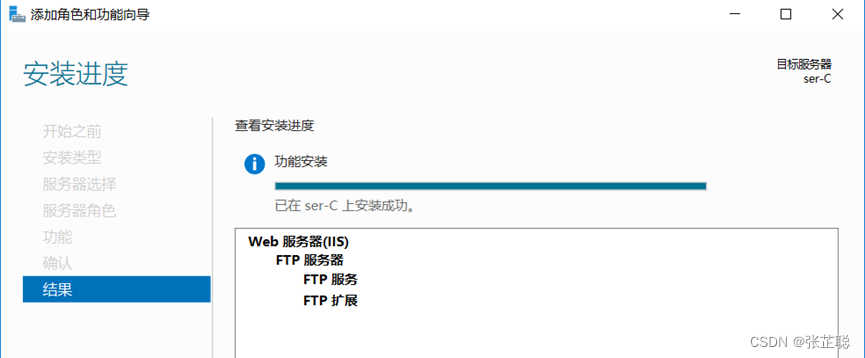
步驟2:配置FTP服務(wù)器
FTP服務(wù)器:
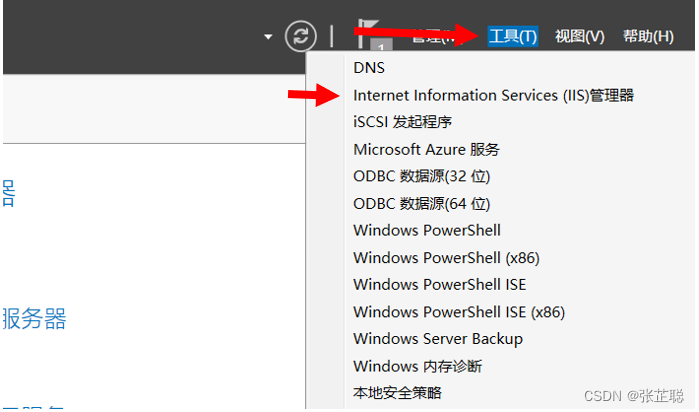
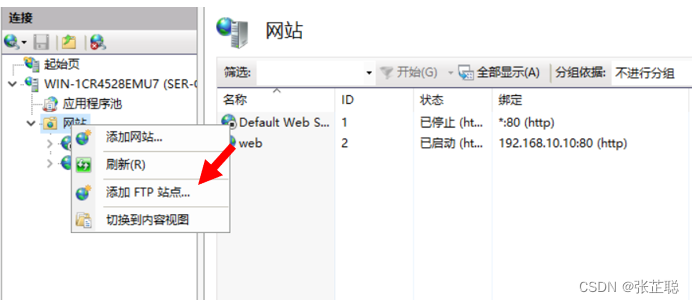

FTP端口號(hào)默認(rèn)21
這里所演示的是最簡(jiǎn)單的FTP所以ssl證書選擇無(wú)

根據(jù)需要選擇允許用戶訪問(wèn)以及權(quán)限
點(diǎn)擊完成
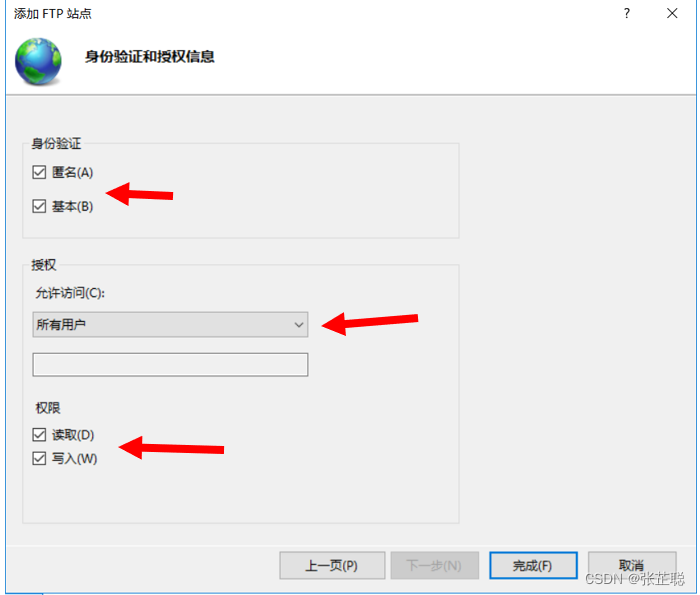
會(huì)多一個(gè)站點(diǎn)信息
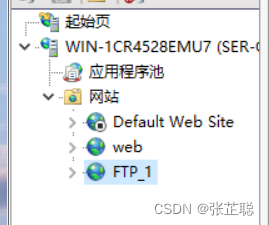
步驟3:客戶端測(cè)試
客戶端:
打開文件資源管理器

輸入ftp://192.168.20.10/(FTP服務(wù)器ip地址)
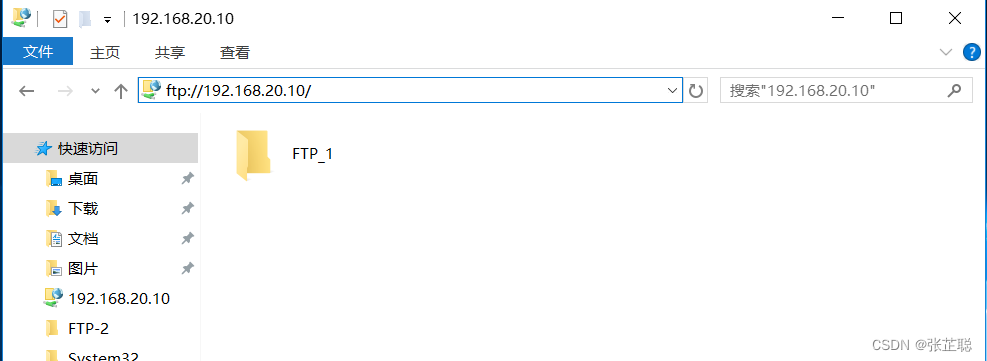
此時(shí)已經(jīng)可以正常訪問(wèn)FTP服務(wù)器共享的內(nèi)容了
但是客戶端傳入文檔的時(shí)候就報(bào)錯(cuò)了(FTP服務(wù)器給的讀寫權(quán)限)
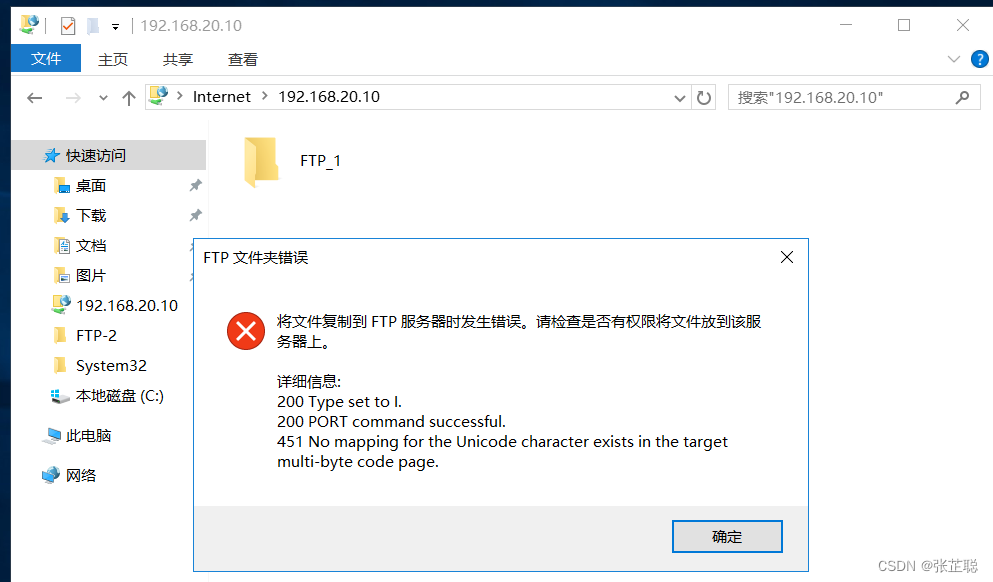
解決方法:
FTP服務(wù)端:

將True改為False
確定
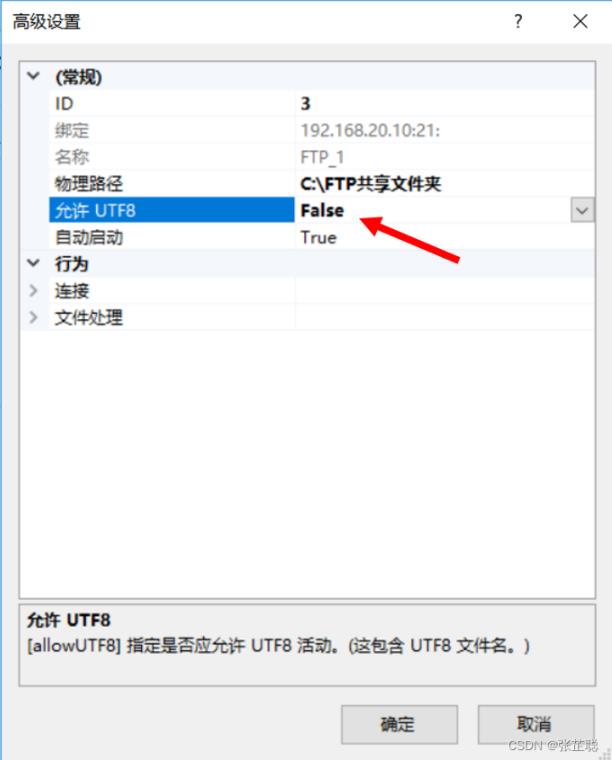
重啟FTP服務(wù)器
客戶端再次測(cè)試:
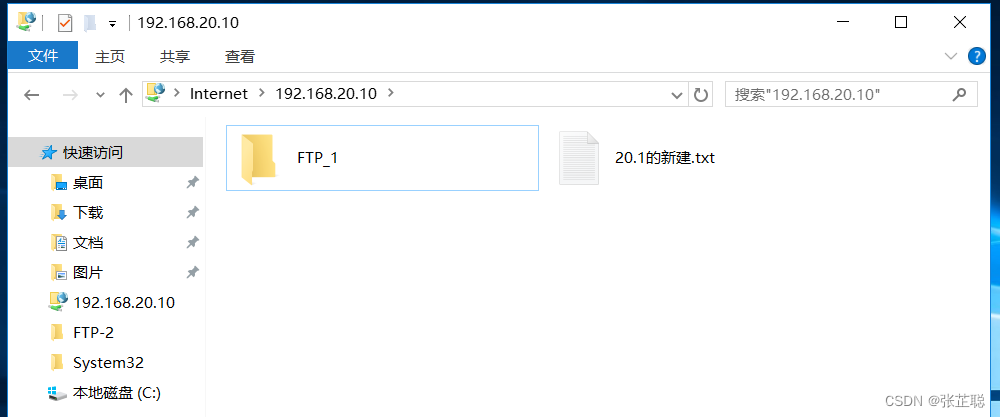
以上就是本文的全部?jī)?nèi)容,希望對(duì)大家的學(xué)習(xí)有所幫助,也希望大家多多支持。
相關(guān)文章:

 網(wǎng)公網(wǎng)安備
網(wǎng)公網(wǎng)安備